目次
あなたのような読者は、MUOをサポートしています。当サイトのリンクから購入された場合、アフィリエイト報酬が発生する場合があります。続きを読む
二要素認証(2FA)が話題になっていますが、これには十分な理由があります。2FAは、あなたのオンライン・アカウントのセキュリティをさらに強化するもので、別のデバイスに2つ目のログイン・トークンを要求します。いわば、パスワードのためのパスワードです。
2FAは、使用しているオンラインアカウントによって動作が異なります。また、2FAは場所によって微妙に異なる名前で呼ばれています。そこで、さまざまなオンラインアカウントで2FAを有効にするための簡単なガイドをご紹介します。
2FAはどのように機能するのですか?
2要素認証は2つの別々の"要素でアカウントをロックすることで機能します。"この場合、要素とは"あなたが知っていること"(例:パスワード)、"あなたが持っているもの"(例:電話)、"あなたがいるもの"(例:指紋)です。これらの要素のうち2つを組み合わせることで、最高の保護が可能になります。
もしあなたのアカウントが同じ要素のロックを2つ使用している場合、2段階認証が行われます。例えば、パスワードと追加のセキュリティ質問(母親の旧姓、最初のペットの名前など)は、両方ともあなたが知っているものです。これ自体は悪いことではありませんが、完全な二要素認証の方がより安全です。
2FAの方式別のメリットとデメリットを紹介した記事で、より詳しくチェックしてみてください。
GmailとGoogleで2FAを設定する方法
Googleのアカウントには、いくつかの異なる2FAスキームを使用することができます。
グーグルプロンプト
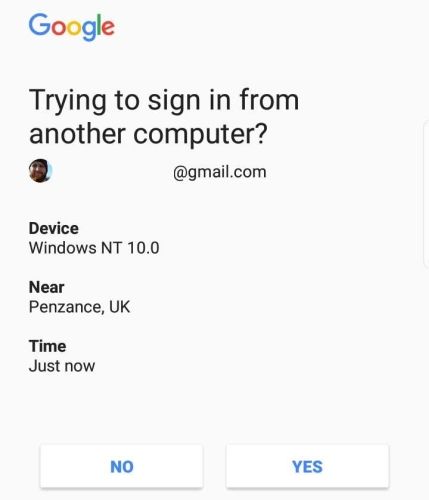
1つ目は、より新しいGoogleプロンプトシステムによるものです。ワンタイムコードを送信する代わりに、別のデバイスでGoogleプロンプトを受信します。携帯電話のロックを解除し、「はい」をタップするだけで、アカウントのロックが解除されます。
Google アカウントにアクセスし、[セキュリティ] を選択し、[Google へのログイン] ヘッダーで [2 段階認証] を選択します。現在のパスワードを使用してアカウントに再度ログインする必要があります。次に、[今すぐ試す] を選択すると、登録した端末に Google プロンプト メッセージが送信されます。
Googleプロンプトに同意すると、2段階認証をオンにするかどうかを確認する画面が表示されます。(一部のユーザーは、SMSを使用して携帯電話番号を確認する画面が表示される場合があります。これを実行して、次に進みます)。オンにする]を選択します。
認証ツールアプリ
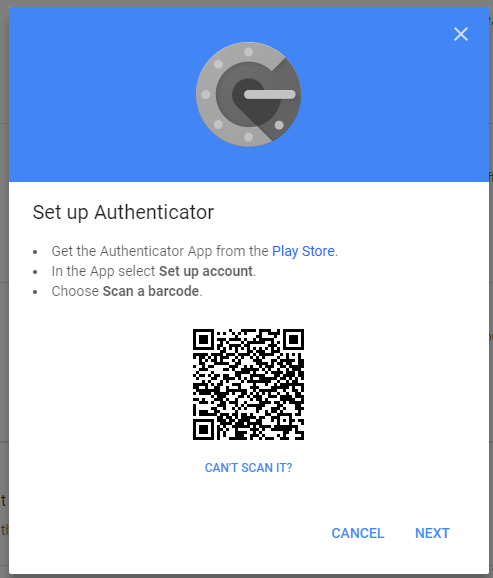
別の2FAシステムを使用したいユーザーもいるでしょう。そのようなオプションの1つがGoogle Authenticatorアプリです。Authenticatorアプリは、アカウントにログインするための6桁のコードを生成しますが、システムを機能させるためには、携帯電話を持っている必要があります。
Authenticator アプリの 2FA プロセスを開始する前に、アプリをお使いの携帯電話にダウンロードする必要があります。
ダウンロードするAndroid版Google Authenticator|iOS版Google Authenticator
アプリをダウンロードしたら、Googleアカウントに戻り(上記)、「セキュリティ」を選択し、「Googleへのログイン」のヘッダーの下にある「2段階認証」を選択します。新しく設定したGoogleプロンプトを使用してアカウントにログインする必要がありますが、そこから2段階認証の設定にアクセスできます。
下にスクロールし、Authenticatorアプリを選択し、お持ちの携帯電話の種類(AndroidまたはiPhone)を選択します。QR コードが表示されます。スマホでAuthenticatorアプリを開き、新しいメールアドレスを追加するマークを選択し、バーコードをスキャンを選択します。アプリを使って画面に表示されたQRコードを読み取ると、瞬時にアカウントが追加されることを確認します。
Googleアカウントにログインするたびに、6桁のGoogle Authenticatorコードを入力する必要があります。
コードをお持ちでない場合、アカウントにアクセスすることはできません。
Microsoft Outlookで2FAをセットアップする方法
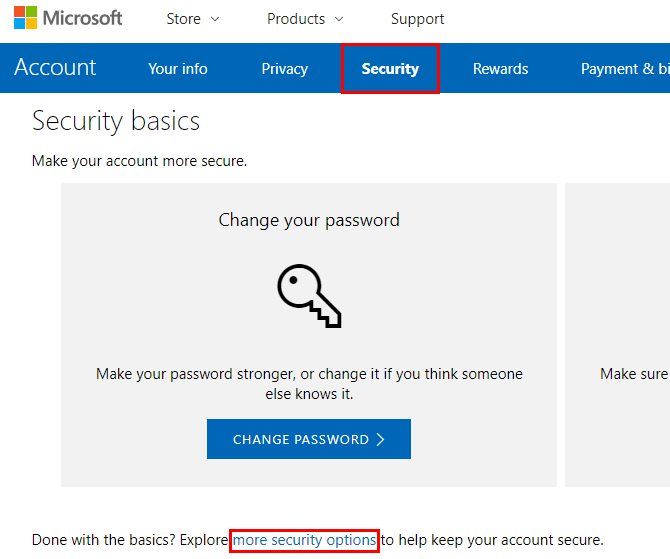
この例では、デスクトップOutlookクライアントではなく、Microsoft's Outlook.comサービスを見ていることになります。Outlookデスクトップクライアントは、Outlook PSTファイルをパスワードで保護するなど、他のセキュリティ形式を備えています。しかし、2FAは現在、それに対して利用可能ではありません。
Outlook.comアカウントをロックするには、Microsoftアカウントページにアクセスし、「セキュリティ」タブ、「その他のセキュリティオプション」の順に選択します。2段階認証のヘッダーの下にある、2段階認証をオンにするを選択し、次へをクリックして進みます。
ここで、アカウントのセキュリティにアプリ、電話番号、代替メールアドレスのいずれを使用するかを選択します。このうち、アプリは最も安全で、携帯電話がオフラインのときにも機能するため、アプリを選択します。
マイクロソフトは、自社の認証アプリを使ってほしいと思っています。しかし、今回はGoogle Authenticatorを使用することにします。(前項でGoogle Authenticatorを使用しましたので、すでにお使いの携帯電話に入っているはずです)。リストからモバイルOSを選択し、Authenticatorアプリを開き、QRコードをスキャンし、6桁のコードを入力して確認します。完了を押す前に、リカバリーコードをコピーしてください。
注:他にも優れた2FA認証アプリがあります。
AppleとiCloudで2FAを設定する方法
Appleの2FAは非常にApple中心です。そのため、Google Authenticatorアプリやその他のアプリを使用することはありません。とはいえ、Appleの2FAプロセスは非常にうまく機能し、設定にはほんの1、2分しかかかりません。
2FAをオンにする手順は、MacとiDeviceで異なります。詳しくはMakeUseOfの「Appleアカウントを2FAで保護するための簡単なガイド」をご覧ください。
Facebookで2FAを設定する方法
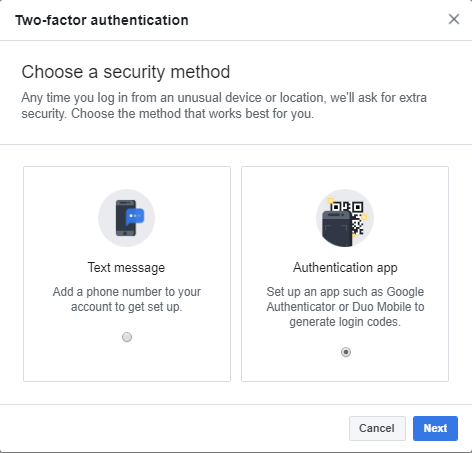
Facebookのアカウントをロックすることは、最近ではメールアドレスと同じくらい重要です。
2FAを有効にするには、Facebookのセキュリティ設定ページにアクセスします。次に、「2ファクタ認証を使用する」を選択し、「開始する」を選択します。2つのオプションがあります。テキストメッセージ、または認証アプリ。どちらか都合の良い方を選択してください。
この記事の他のセクションから、Google Authenticatorアプリを使用することができます。QRコードをスキャンして、Facebookの指示に従うだけです。
または、電話番号を入力し、アクティベーションコードが届くまで待ち、Facebookの指示に従ってください。
Twitterで2FAを設定する方法
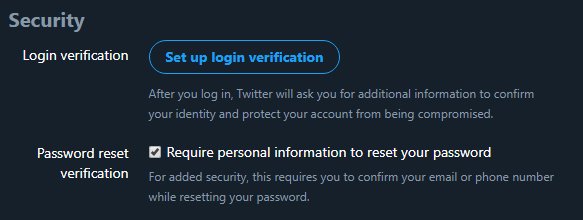
Twitterはサードパーティの認証アプリをサポートしているので、Google Authenticatorを使ってアカウントを保護することができます。
Twitterのアカウント設定に向かい、セキュリティのヘッダーで「ログイン認証」を選択します。電話番号を入力してからコードを入力すると、SMS 2Fをオンにすることができます。TwitterアカウントがまだSMS認証を使用していない場合は、サードパーティ製の認証アプリを有効にする前に、この機能をオンにする必要があります。
ログイン認証をオンにしたら、同じメニューに戻り、「ログイン認証方法を確認する」を選択し、「モバイルセキュリティアプリ>を設定する」を選択します。AuthenticatorアプリでQRコードを読み取り、Twitterの指示に従います。
Instagramで2FAを設定する方法
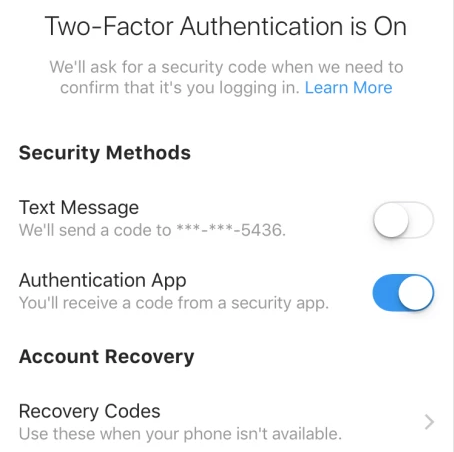
Instagramの2FAには、SMSコードと認証アプリを使用する2つの形式があります。Instagramは2018年にアカウントのセキュリティを高めるために後者を追加し、設定も非常に簡単です。
Instagramアプリの「設定」{a}「2要素認証」にて、お好みの2FA方式を選択してください。
f}認証アプリ,"を選択すると、Instagramアプリがインストールされている認証アプリを自動的に検出し、ログインコードを送信します。例えば、インスタグラムのアカウントは、スマホのGoogle Authenticatorアプリに自動的に表示されます。
Amazonで2FAを設定する方法
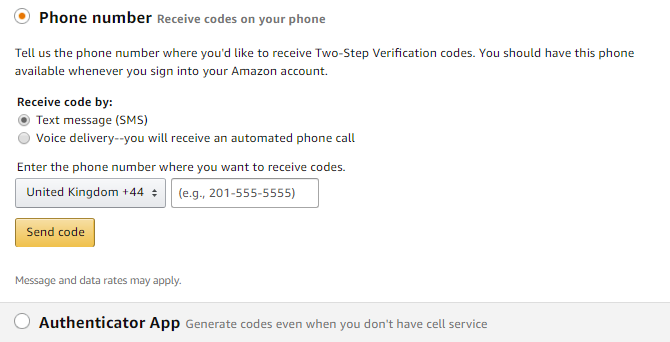
Amazonのアカウントも、厳重なセキュリティが必要なもののひとつです。もし誰かがあなたのAmazonアカウントにアクセスしたら、彼らはあたかもあなたのように使うことができます。(Amazonには新しい配送先住所に対する追加のセキュリティチェックがありますが、それに頼るべきではありません)。
Amazonの高度なセキュリティ設定に向かい、「開始」を選択します。SMSまたは認証者アプリを使用することができます。後者を選択した場合は、認証アプリを使用してQRコードをスキャンし、Amazonの指示に従います。
電子メールの2要素認証は価値がある
すべてのアカウントに2FAを設定するのに1、2分かかります。もちろん、このリストにあるアカウントは完全なものではありません。しかし、2FAの仕組み、2FAが不可欠な理由、そして他のオンラインアカウントで設定が可能な場所を理解していただけたと思います。
2FAについてもっと理解したいですか?基本的なSMS 2FAの代わりに認証アプリを使用する価値がある理由はこちらです








